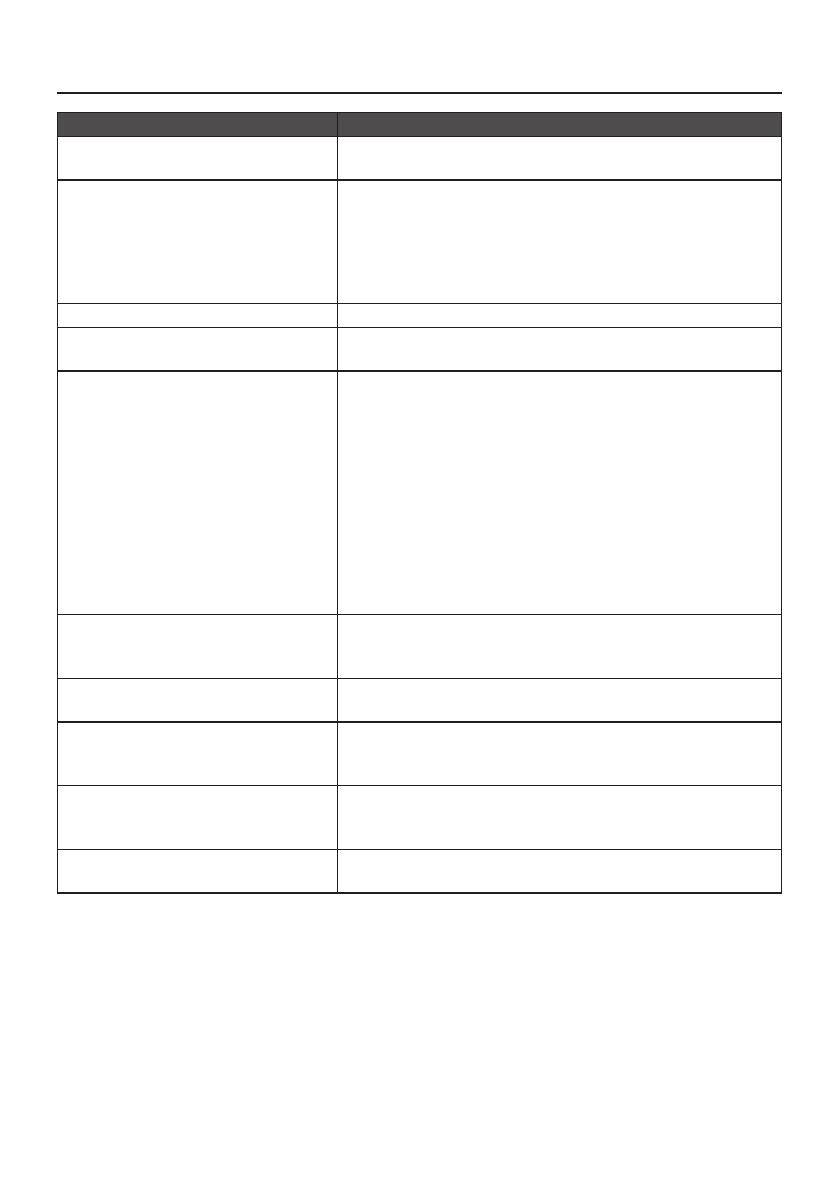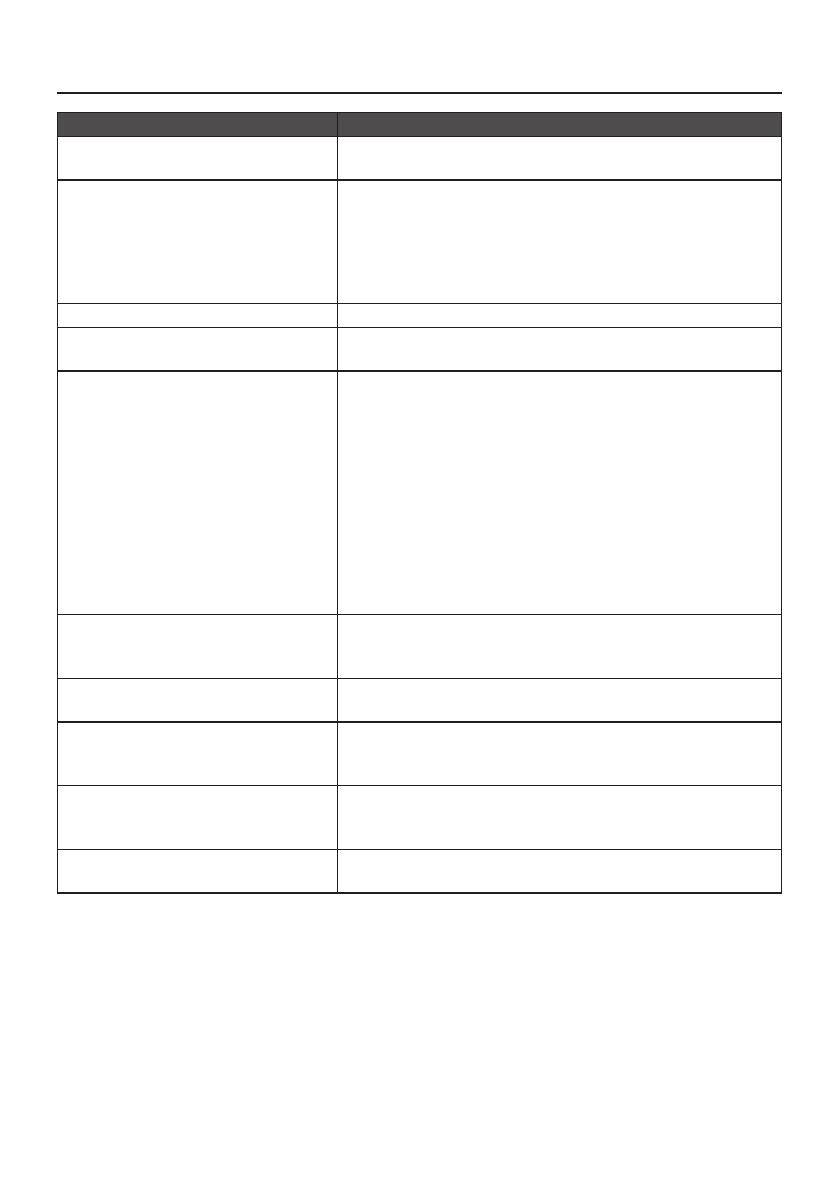
15
SUPORTE TÉCNICO
Problemas e Dúvidas Soluções possíveis
A luz LED não está acesa
• Verifique se o Interruptor está na posição LIGAR�
• O cabo de alimentação deve estar conectado�
O Plug & Play não está funcionando
• Verifique se o sistema do PC é compatível com o
recurso Plug & Play�
• Verifique se a placa de vídeo é compatível com o
recurso Plug & Play�
• Verifique se o pino do plugue D-15 do cabo de vídeo
está dobrado�
A imagem não está nítida • Ajuste os Controles de contraste e brilho�
A imagem se move ou apresenta
um padrão de onda�
• Remova os dispositivo eletrônicos próximos que podem
causar interferência elétrica�
A luz LED está na posição LIGAR
(azul), mas não há nenhum vídeo
ou nenhuma imagem�
• O interruptor do computador deve estar na posição
LIGAR�
• A placa de vídeo do computador deve estar encaixada
firmemente em sua entrada�
• Verifique se o cabo de vídeo do monitor está conectado
corretamente ao computador�
• Verifique o cabo de vídeo do monitor e certifique-se de
que nenhum dos pinos esteja dobrado�
• Pressione a tecla CAPS LOCK no teclado e observe a
luz LED dessa tecla, para verificar se o computador está
operando� A luz LED deve ACENDER ou APAGAR após
você pressionar a tecla CAPS LOCK�
Uma das cores primárias está
ausente (VERMELHO, VERDE ou
AZUL)
• Verifique o cabo de vídeo do monitor e certifique-se de
que nenhum dos pinos esteja dobrado�
A imagem não está centralizada na
tela ou com o tamanho adequado�
• Ajuste a frequência de pixel (CLOCK) e a PHASE ou
pressione a tecla de atalho (ajuste automático)�
A imagem apresenta cores
defeituosas (branco não parece
branco)
• Ajuste a cor RGB color ou selecione Ajuste de cor�
Brilho ou contraste fraco
• Se o brilho da tela diminui após um certo período de
uso, afetando a exibição, leve o monitor ao nosso centro
de serviço autorizado para conserto�
Diferenças horizontais e verticais
na tela
• Ajuste o CLOCK e a PHASE ou utilize o atalho (ajuste
automático)�
CLOCK (frequência de pixel) controla o número de pixels lidos pela limpeza horizontal�
Se a frequência estiver incorreta, serão exibidas faixas verticais na tela e a imagem não
terá a largura correta�
FOCO ajusta o foco do sinal do clock de pixel� Se o ajuste de foco estiver incorreto, a
imagem apresentará diferenças horizontais em imagens claras�
Para o melhor ajuste de FOCO e CLOCK, use o “padrão de pontos”�